修改万网域名的DNS服务器地址
登录万网账户
1、打开浏览器并访问:在浏览器中输入万网的官方网站地址(http://www.net.cn),进入万网主页。
2、点击登录按钮:在页面右上角找到“登录”按钮,点击进入登录页面。
3、输入账号和密码:在登录页面中,输入您的万网账户名和密码,然后点击“登录”。
进入域名管理页面
1、导航到域名选项:登录成功后,您会进入万网的管理控制台页面,在控制台页面上方的导航栏中找到并点击“域名”选项。
2、选择域名列表:在左侧树状导航栏中,选择“域名列表”,进入域名管理页面。
选择需要修改DNS服务器的域名
1、查找目标域名:在域名列表中,浏览并找到需要修改DNS服务器的域名。
2、点击管理按钮:找到目标域名后,点击其右侧的“管理”按钮,进入该域名的管理页面。
进入DNS设置页面
1、导航到解析设置:在域名管理页面中,找到并点击“DNS设置”或“DNS解析”等相关选项,进入DNS服务器设置页面。
2、查看当前DNS服务器信息:在DNS服务器设置页面中,您可以看到当前绑定的DNS服务器地址,包括主DNS服务器和备用DNS服务器的IP地址。
添加新的DNS服务器地址
1、点击添加按钮:在DNS服务器设置页面中,找到并点击“添加DNS服务器”或类似按钮。
2、输入新的DNS服务器地址:在弹出的窗口中,输入新的DNS服务器地址,这些地址由您的新DNS服务提供商提供,如果您要使用百度云加速的DNS服务,可以输入百度云加速提供的DNS服务器地址。
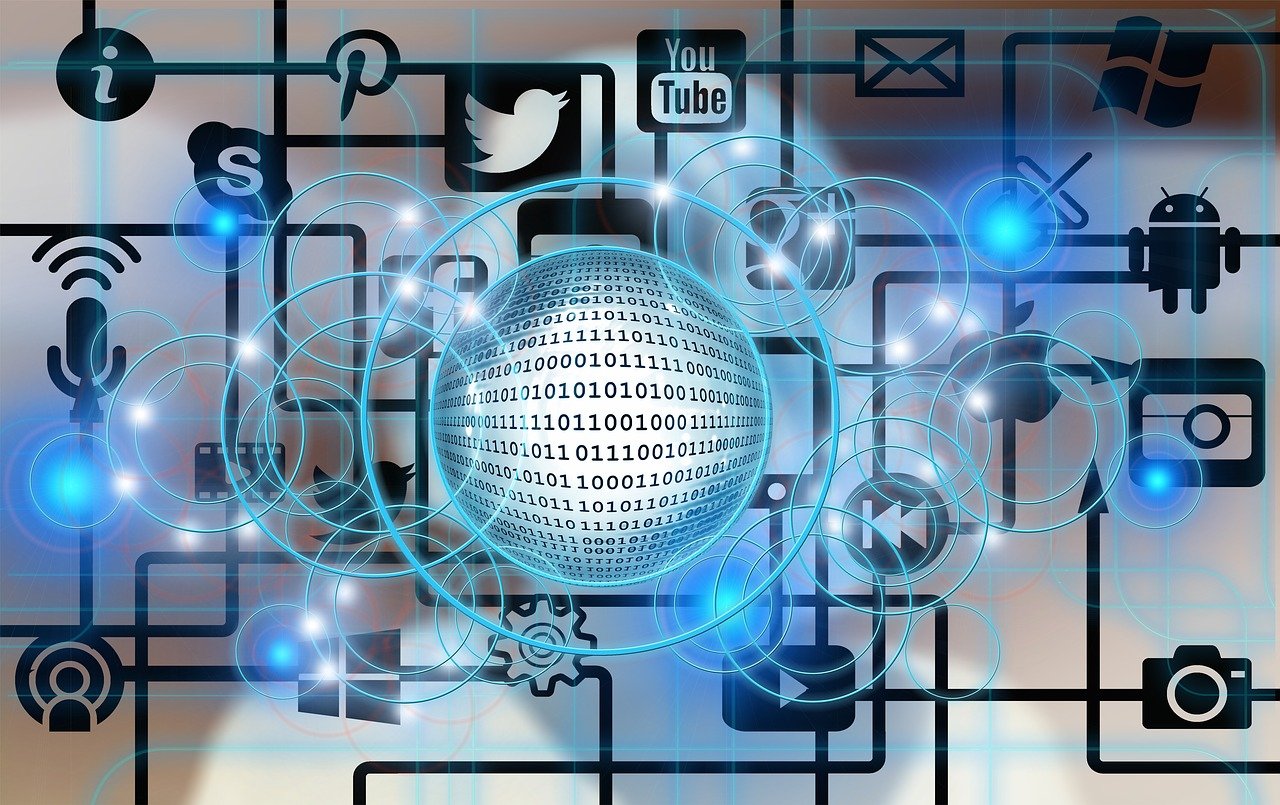
3、保存设置:填写完新的DNS服务器地址后,点击“保存”按钮,系统将自动更新并保存您的更改。
删除旧的DNS服务器地址(可选)
1、查找旧DNS服务器地址:在DNS服务器设置页面中,找到并选择旧的DNS服务器地址。
2、点击删除按钮:点击旧DNS服务器地址右侧的“删除”按钮,确认删除操作。
3、保存更改:完成删除操作后,点击“保存”按钮,确保更改生效。
等待DNS服务器更新
1、耐心等待生效:DNS服务器的更新可能需要一些时间才能完全生效,一般情况下,更新会在几小时内生效,但有时可能需要更长的时间,请耐心等待一段时间后,再次访问您的域名,以确保DNS服务器已经成功更新。
2、检查更新结果:您可以通过DNS解析工具检查域名的解析情况,以确认DNS服务器是否已经成功更换。
相关问题与解答
1、什么是DNS服务器?
解答:DNS服务器是互联网的一项核心服务,它将可被人理解的域名翻译成机器可以理解的IP地址,这样,当用户输入一个域名时,DNS服务器能够返回对应的IP地址,使得用户可以访问相应的网站。
2、修改DNS服务器地址后,为什么需要等待一段时间才能生效?
解答:这是因为DNS解析具有缓存机制,当您修改了DNS服务器地址后,旧的DNS记录可能仍然存储在本地计算机或ISP的缓存中,需要等待一段时间让这些缓存过期或更新,以便新的DNS设置能够生效,这个过程通常需要几个小时,但有时可能会更长。
通过以上步骤,您可以成功修改万网域名的DNS服务器地址,如果在此过程中遇到任何问题或疑问,建议联系万网的客服支持团队获取帮助。
小伙伴们,上文介绍了“修改服务器地址链家网_怎样修改万网域名的DNS服务器地址?”的内容,你了解清楚吗?希望对你有所帮助,任何问题可以给我留言,让我们下期再见吧。
原创文章,作者:未希,如若转载,请注明出处:https://www.kdun.com/ask/1165868.html
本网站发布或转载的文章及图片均来自网络,其原创性以及文中表达的观点和判断不代表本网站。如有问题,请联系客服处理。






发表回复